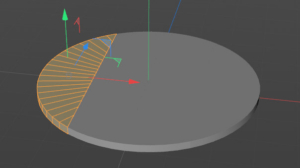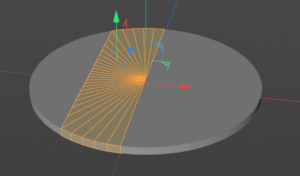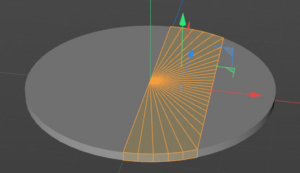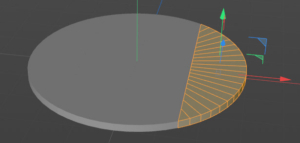MoGraph サークルエフェクトPart2(1)
c4duk Youtube Channelより
目次
モデリング
- ディスクオブジェクトを新規作成する。
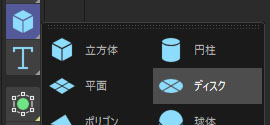
- 属性マネージャでディスクの[外側の半径]を「150cm」、[放射方向の分割数]を「1」、[回転方向の分割数]を「60」とする。
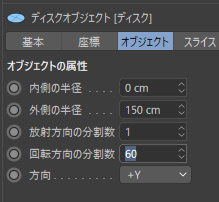
ディスクを4つの別々のオブジェクトに分割する。
- ディスクオブジェクトを編集可能にする(ショートカット「C」)
- 上面ビューを表示する。
- ポイントモードに切り替える。
- メッシュメニュー(ビュー上で右クリック)より「ラインカット」を選択する。
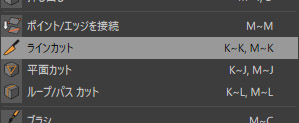
- 頂点から5つ左のポイントでカットする。(ツール終了は Esc キー)

- ディスクの右側と真ん中も同様にラインカットでカットする。
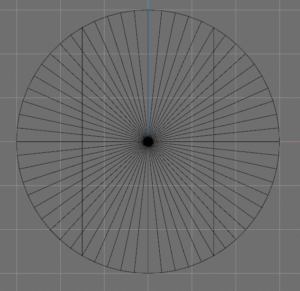
オブジェクトマネージャを見ると、ディスクオブジェクトがひとつあるだけで分割されていないことが分かる。分割していきたい。
![]()
- ポリゴンモードに切り替える。
- 長方形選択ツールを選択する(ショートカット「0」)
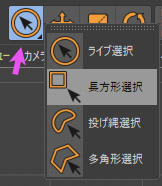
- 以下のように左部分を選択する。
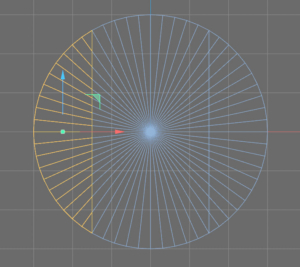
メッシュメニューの[選択部分を別オブジェクトに]を選択。これで左部分が別オブジェクトになった。
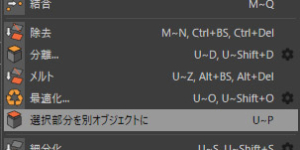
- ディスク1の名前を「1」とする。
- 同様に左から2番目のオブジェクトにしたい部分を長方形選択ツールで選択。
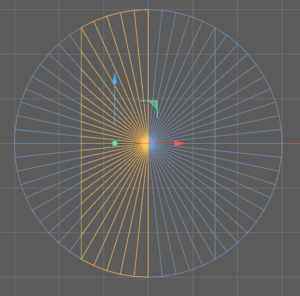
- [選択部分を別オブジェクトに]で別オブジェクトにし、名前を「2」とする。
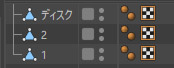
- 同様にして、「3」「4」を作成する。
- 元のディスクオブジェクトを削除する。
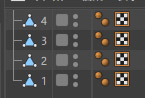
- 透視ビューに戻る
- 長方形選択ツールですべて(1~4)を選択する。
- メッシュメニュー(ビュー上で右クリック)より[押し出し]を選択。
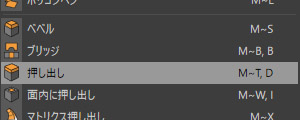
- 属性マネージャで[押し出し量]を「10cm」とし、[適用]ボタンを押す。
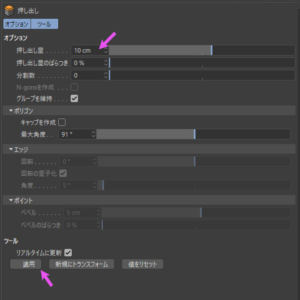
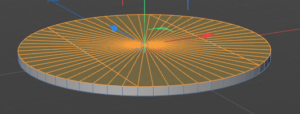
今のままだとひとつ問題がある。すべてのオブジェクトの中心軸がディスクオブジェクトのままである。
軸センターツールを使用する。[ツール>軸>軸ツール]
初期値の[アクション]が「軸を」、[中心を操作]が「全てのポイント」で問題ない。
オブジェクトを順番にすべて[実行]ボタンを押して、中心軸をオブジェクトの中心に来るようにする。